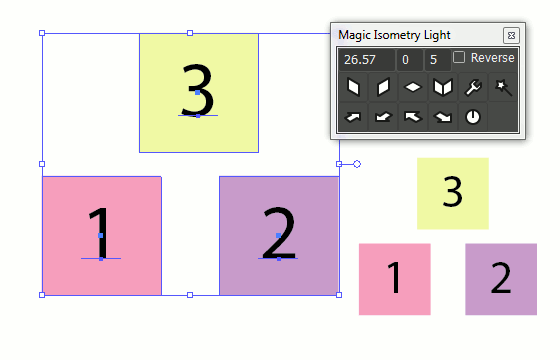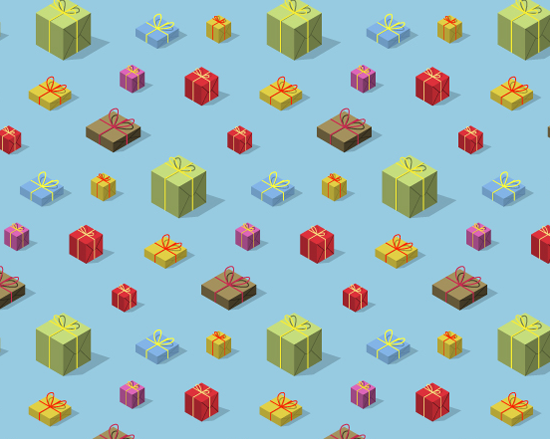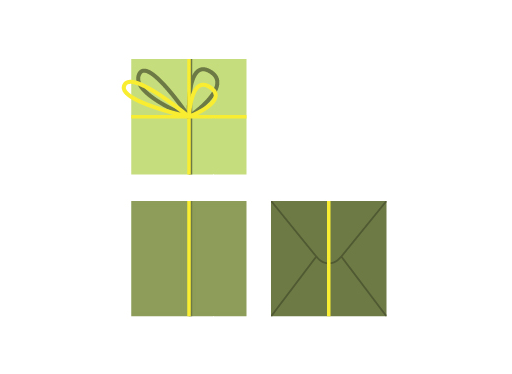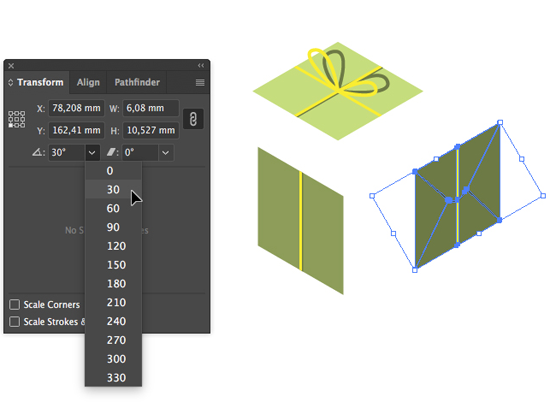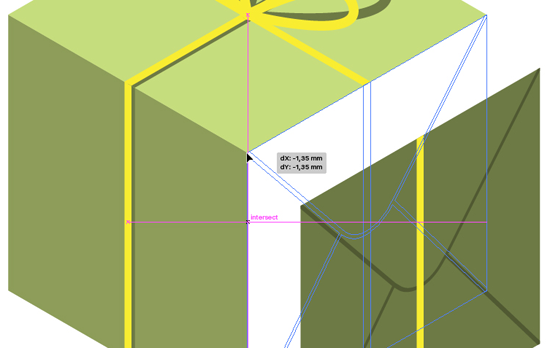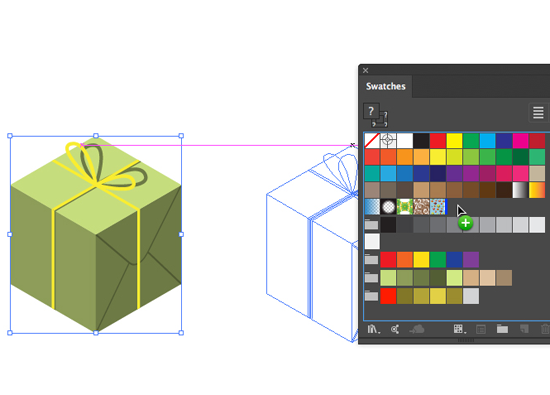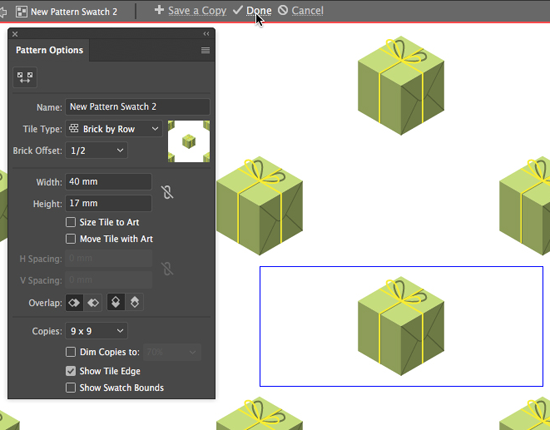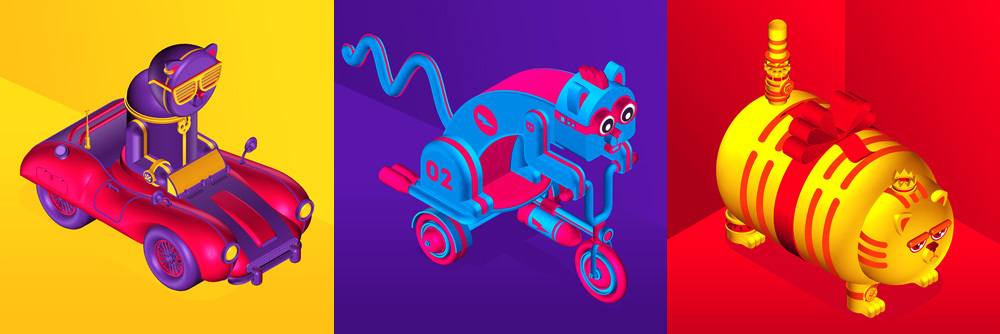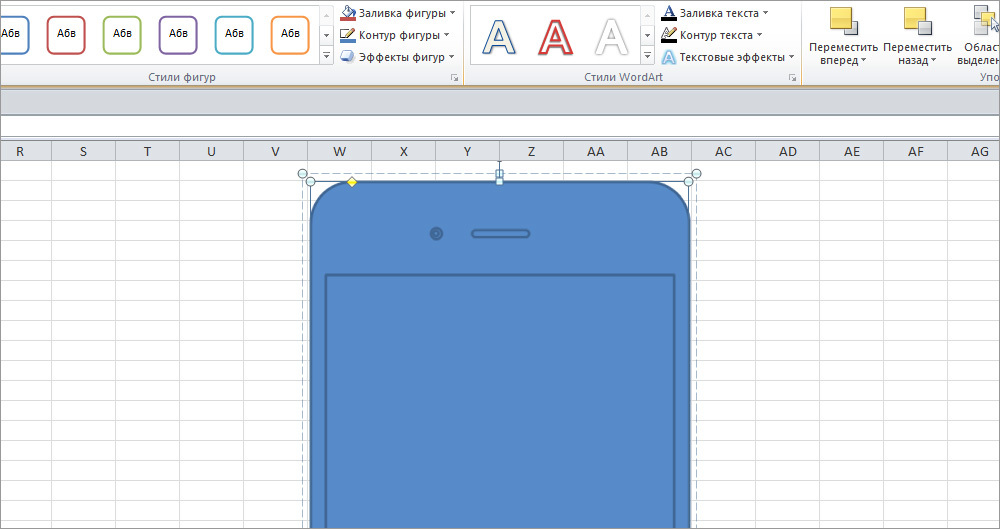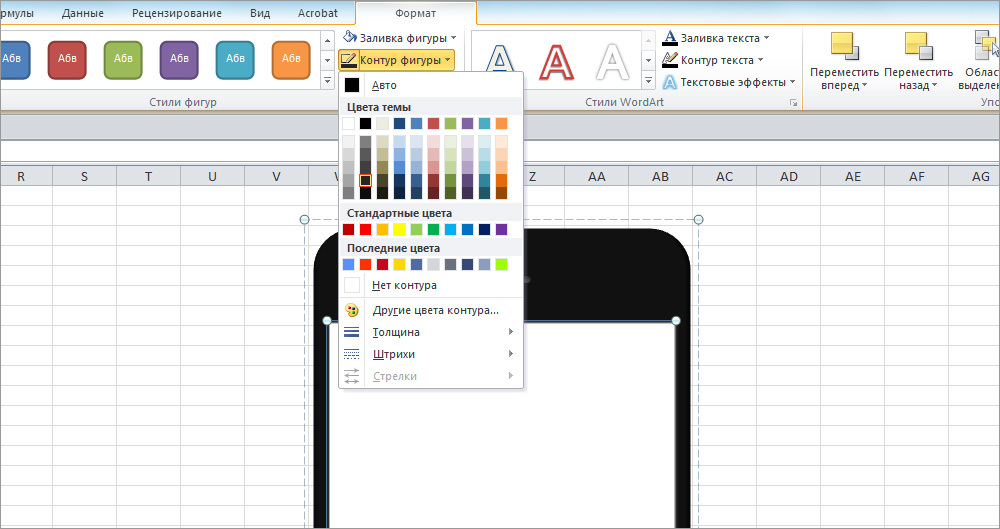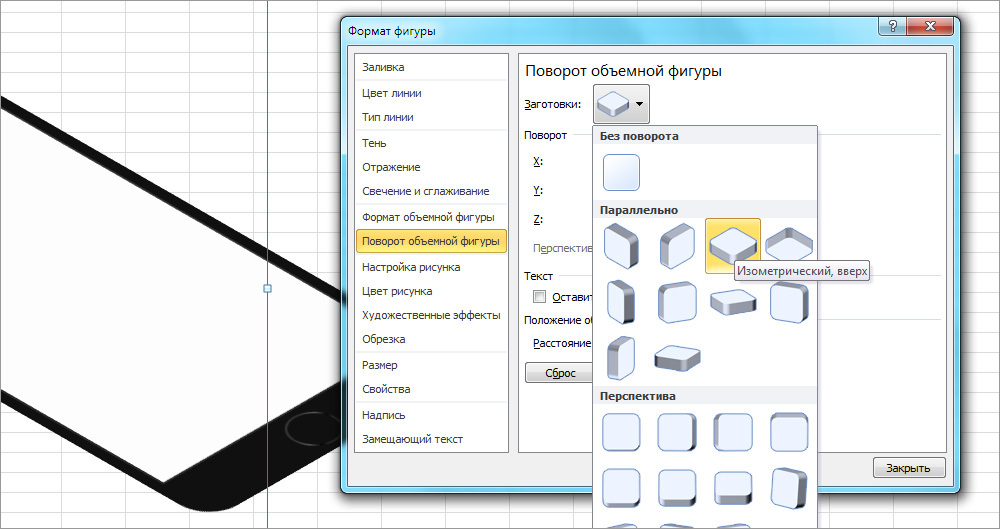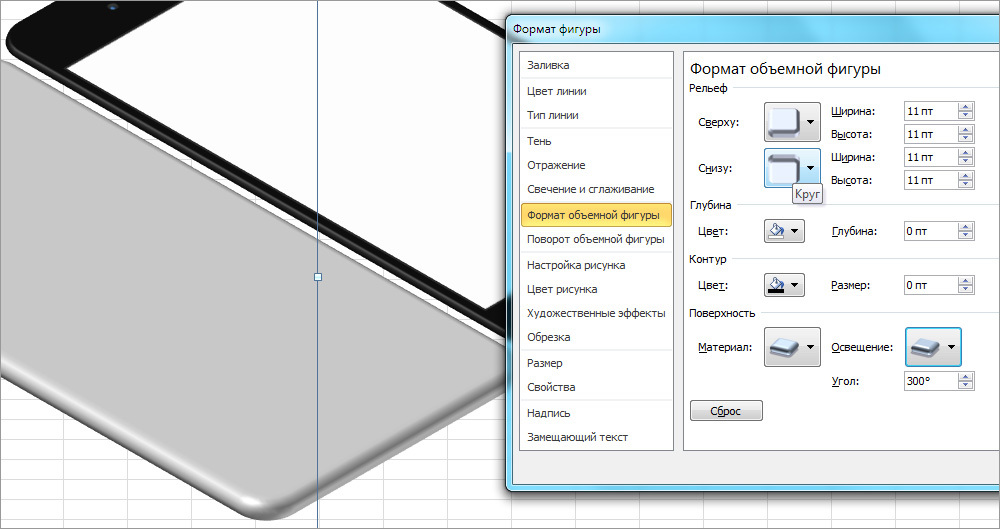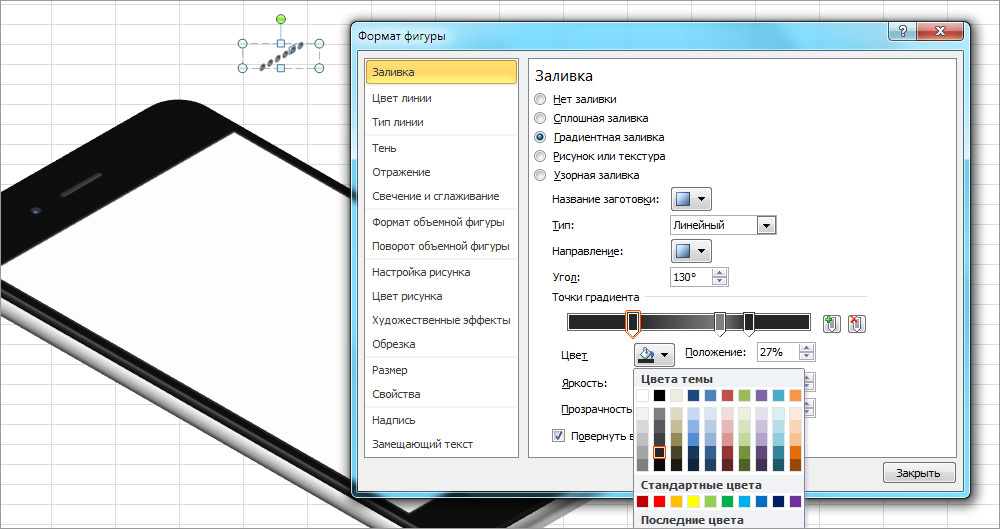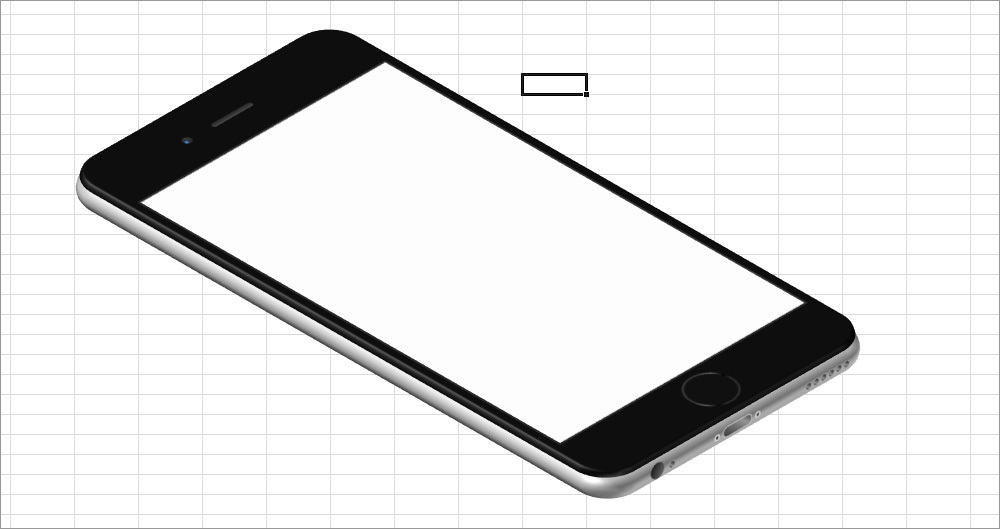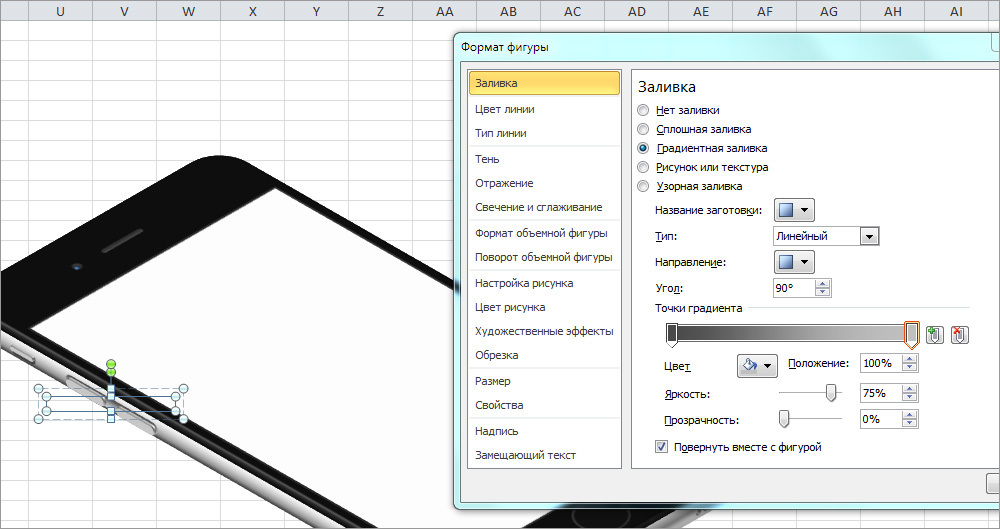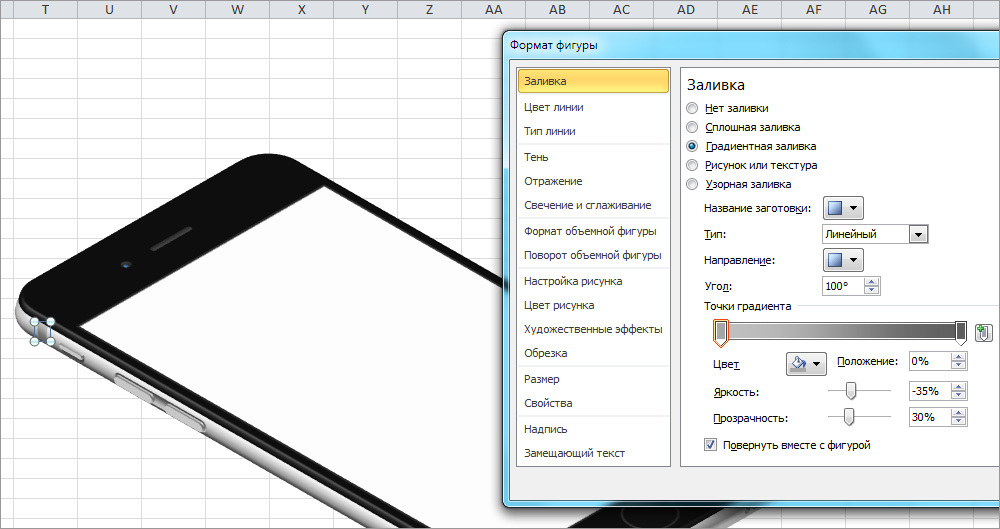Как сделать изометрическое изображение
Записки микростокового иллюстратора
Микростоки: рисуем и зарабатываем на своем творчестве
1 мая 2017 г.
Как нарисовать изометрию в Adobe Illustator
Всем привет! Сегодня у нас в гостях Александр Сераков, преподаватель Школы цифровых искусств Юниверс. Александр преподаёт с 2008 года, является официальным спикером Adobe, и имеет внушительный опыт в сфере полиграфии, дизайна и обработки цифровых изображений. Поэтому спешу представить вашему вниманию урок Александра, в котором он поделится своими знаниями.
Речь пойдёт об изометрии. Из урока вы узнаете, как переводить плоские объекты в изометрическую проекцию, как автоматизировать этот процесс с помощью Actions, и как делать бесшовные паттерны в изометрии.
Итак, если вы готовы окунуться в удивительный мир изометрии, то передаю слово Александру.
Ничто так не возбуждает фантазию как борьба с невозможным. Применительно к двухмерной графике одним из таких моментов, является добавление еще одного измерения. Проще говоря — создание объемных фигур без привлечения 3D. Обходя преграды на этом пути, художники открывали целые миры изобразительных средств, обладающих удивительными свойствами и эстетикой. Мы знаем, что объем можно передать: тоном, перспективой, перекрытием объекта объектом, сочетанием размеров одинаковых объектов (меньше кажется дальше), тональной перспективой (дальше — светлее) и так далее. При этом мы не должны забывать о геометрии, ведь любое изображение объемного предмета на плоскости должно следовать определенным геометрическим правилам — проекциям. И вот на стыке геометрии и рисунка вдруг появляется гадкий утенок — изометрическая проекция. То есть, изображение трехмерного объекта, но без учета перспективы. Попав в заботливые руки дизайнеров изометрия выросла в прекрасного лебедя, крылья которого могут вас перенести в удивительные миры. Если вы, сможете справится с управлением, конечно.
Изометрия — удивительное дело. Мало того, что в ней есть характерная эстетика, мало того, что она обладает мощным изобразительным потенциалом, она еще является необыкновенно притягательной из-за целого ряда визуальных эффектов и оптических иллюзий, которые возникают при построении изометрических композиций. У этого есть ряд причин, главная из которых — отсутствие перспективы. То есть понятно, что эти объекты объемные, но что дальше, что ближе, что выше, что ниже однозначно определить невозможно. И это развязывает нам руки для самых немыслимых визуальных провокаций.
Это невероятно ярко продемонстрировал голландский художник Мауриц Эшер:
А в компьютерной игре echoсhrom эти визуальные эффекты были возведены в главный принцип игры: «В этом мире то, что ты видишь, становится реальностью». Идея в том, что иллюзия, возникающая при взгляде на изометрически построенный трёхмерный уровень с определённой точки, перестаёт быть иллюзией.
Строить изображения в изометрии легко, и Adobe Illustrator, обладает необходимым набором инструментов для этого. Давайте разберемся как это делать и создадим вот такой симлес из изометрических коробочек:
Прежде всего нам нужна коробочка, а еще раньше — ее стороны. Не забудьте сгруппировать объекты из которых состоит каждая из стенок:
1. Выделим всё, перейдём в меню Object > Transform > Scale. В появившемся окне в секции Non-Uniform задайте значение Vertical = 86,6%.
Вы можете спросить, что это за число такое и почему оно часто встречается при работе с изометрией? Так уж получается, что все наши трансформации в этой проекции нередко обыгрывает идею равностороннего треугольника. А 0,866 — это соотношение ширины к высоте этой фигуры. Это корень из трех пополам — иррациональное число, что-то вроде 0,866025… и далее до бесконечности. И тут есть одна проблема — Illustrator всё время норовит округлить это число и в некоторых случаях это создает проблемы, так как округление происходит в большую сторону. Из практики выясняется, что меньше всего ошибок возникает, когда мы используем такой «укороченный» вариант этого числа — 0,866.
2. Выделим всё и выполним команду Object > Transform > Reset Bounding Box.
Это действие стало необходимым в последних версиях программы, так как сейчас Illustrator помнит угол на который вы поворачивали объект. Это конечно круто, но в нашем уроке вы можете запутаться в углах, если не сбросите значения габаритной рамки.
3. Снимем выделение.
4. Выделим грани поочередно и при помощи панели Transform выполним следующие трансформации именно в таком порядке (сначала скос, потом поворот):
Для частого использования этот процесс можно автоматизировать. Просто выполните эти действия для каждой грани, включив запись сценария в окне Actions.
Если вы не имели ещё дело с Actions в Иллюстраторе, то посмотрите этот видео урок: Actions в иллюстраторе, или как свернуть горы нажатием одной кнопки.
5. Включим «умные направляющие» View > Smart Guides.
6. Аккуратно соединим коробочку
7. Перейдем к созданию симлеса, бесшовного паттерна. Для этого перетащите коробочку в панель Swatches, снимите выделение.
8. Настроим паттерн. Дважды кликните по иконке паттерн в панели Swatches. Установите Type в режим Brick by Row и настройте ширину и высоту ячейки. Нажмите Done, в верхней части окна.
При желании в этот паттерн можно добавить и другие элементы, для этого просто нарисуйте их, скопируйте, перейдите снова в редактор паттернов и вставьте их. Паттерн будет сохранён в панели Swatches в виде образца бесшовной текстурной заливки. То есть вы можете применять этот паттерн к любой фигуре в качестве заливки.
Конечно, мы рассмотрели самый простой пример, как раз такой, чтобы вы смогли разобраться в вопросе. Тема изометрии просто бесконечная и безбрежная. Вот, еще один пример работы с изометрией и снова паттерны:
Если вы еще не очень уверенно чувствуете себя в работе с паттернами, а эта тема вам интересна — посетите мой специальный курс, посвященный исключительно теме создания паттернов, использования и подготовки их к печати и продаже на стоках.
Подпишитесь на нашу рассылку, чтобы не пропустить ничего нового:
Изометрия с помощью inkscape
Изометрические иллюстрации смотрятся очень интересно и находят применение во многих областях, например, в инфографике, дизайне и многих других. Редактор inkscape позволяет легко создавать изометрию благодаря наличию изометрической сетки. В этом уроке мы создадим простейшее изображение в изометрии. Это будет комната. Обойдемся без большого количества мелких деталей.
Как нарисовать изометрию
Шаг 1.
Запускаем редактор inkscape, настройки нового документа не изменяем. Создадим изометрическую сетку для работы. Для этого отправляемся в Расширения-Отрисовка-Сетки-Изометрическая сетка и немного меняем настройки, увеличиваем число делений по Х и У до 10, делений между основными штрихами 3 и уменьшаем число разбиения делений до 1
Нажимаем применить, размещаем сетку ровно на документе
Сетку размещаем на нижнем слое, далее слой блокируем и добавляем один слой сверху на котором будем рисовать.
Следует уменьшить непрозрачность слоя с сеткой. Это нужно сделать для того, что бы линии сетки не мешали рисовать.
Далее включаем прилипание к пересечениям контуров- это позволит точно ставить узлы
Ну вот, можно приступать.
Шаг 2.
Берем инструмент Рисовать кривые Безье и, кликая в узлы сетки, создаем первую стену
Обводку отключаем, для заливки используем линейный градиент как на скрине. Дублируем стену, отражаем и размещаем рядом
Очередь пола, тем же инструментом создаем пол
Сделаем окно. Для этого создаем прямоугольник, выделяем его вместе со стеной и применяем Контур-Разность
Шаг 3.
Добавим стол. Начнем с крышки стола. Уже привычным способом создаем прямоугольник по узлам сетки и размещаем у окна.
Обводку для стола делаем светлой, заливка любая темная похожая на цвет стола.
Теперь ножки- ножки делаем и двух элементов темного и светлого для создания объема. Линию создаем кривыми
Для придания нужной формы сначала оконтуриваем обводку ( Контур-оконтурить обводку ) и, двигая узлы, придаем форму. Затем дублируем и меняем цвет на более темный, в результате имеем ножку стола. Группируем Ctrl+G
Дублируем 3 раза и размещаем под столом (Page Down).
Шаг 4.
Следующий элемент полки на стене и кровать. Создаем кривыми три прямоугольника темного цвета и размещаем на стене
Цвет каждой полки должен отличаться друг от друга иначе полки сольются.
Кровать создаем из трех прямоугольников разного цвета
Добавляем белую подушку из трех прямоугольников
Можете повозиться для придания ей нужной «подушечной» формы.
Шаг 5.
Теперь шкаф. Очередные три прямоугольника для шкафа и два светлых для дверей
Цвет подбираем на свое усмотрение.
В заключении этого шага добавляем книги на стол и полки, и фиолетовое покрывало на кровать. Рисуем окно светло-голубого цвета и уменьшаем у него прозрачность.
Напомню, все делаем Кривыми Безье по изометрической сетке.
Шаг 6
Вешаем на стену картину желтого цвета с изображением цветка. Картину и цветок создаем кривыми. Перед кроватью коврик.
Для усиления эффекта объема добавляем тень под зеленый пол из размытого прямоугольника, тень под стол, и «землю» на которой мы «прикупили комнатку»
Ну и последнее. Для земли применяем пуантилизм (Фильтры-Рассеивание-пуантилизм), а для стен добавим толщину, пройдя кривой с обводкой в 2 пх толщиной белого цвета.
Не шедевр, конечно, хотя может быть симпатичненько если накидать много мелких деталей- лампы, книги, компьютер, шмотки и т.д.
ExcelArt – изометрия «на халяву». Рисуем псевдообъемный телефон без 3D и Фотошопа
Возможно ли получить псевдообъемное изображение без 3D-программ? «Конечно, — скажете вы, — берешь, напрягаешься и рисуешь с нуля». А если без «берешь, напрягаешься и рисуешь»? А если вообще без каких-то специальных знаний? Можно ли получить изометрические объекты, не тратя время на рендер? Существует ли вообще цифровая иллюстрация вне привычных графических программ? На эти и другие вопросы я дам ответ в своей статье, посвященной новому методу создания цифровых иллюстраций — ExcelArt.
Часть 1. Уникальный метод создания иллюстраций
Краткая предыстория о креативных инструментах
Удивительно, но эра цифровых технологий подарила современным дизайнерам и иллюстраторам не так уж много инструментов. И, несмотря на то, что возможности их чрезвычайно широки, они все же имеют свои пределы. Ни для кого не секрет, что все мы сегодня работаем в одних и тех же фотошопах, иллюстраторах и 3D-максах. Это само по себе неплохо, указанные программы прекрасны. Тем не менее одинаковые инструменты дают схожие методы работы с ними и, соответственно, похожие результаты. Создается ощущение, что каждая «свежая» работа нового автора чем-то напоминает предыдущие идеи старых мастеров. Ситуация только осложняется всеобщей информационной глобализацией: все мы смотрим чужие работы и, так или иначе, перенимаем лучшие приемы и техники друг у друга. Безусловно, так и происходит прогресс, однако обратной стороной медали является некоторое однообразие.
Я считаю, что по-настоящему любящий свое дело иллюстратор или дизайнер просто обязан постоянно находиться в поиске новых инструментов, стилей и техник работы. Без этого невозможно его профессиональное развитие. Без этого также немыслим и прогресс в мире дизайна.
Руководствуясь идеей о поиске новых креативных инструментов, я провел своеобразный эксперимент. Я попытался создать цифровую иллюстрацию без использования привычных графических программ. Через энное количество попыток я наткнулся на нечто совершенно уникальное.
Легкая и быстрая изометрия без 3D
Я заметил, что в программе Microsoft Excel можно создавать и комбинировать несложные псевдообъемные фигуры. Обладая достаточной долей изобретательности и фантазии, с помощью этой небольшой функции вполне реально нарисовать интересные яркие изометрические иллюстрации.
Как известно, лучше один раз увидеть, чем сто раз услышать. Поэтому, чтобы сэкономить время уважаемых читателей, просто покажу видео, в котором наглядно виден весь процесс создания картинки в MS Excel от начала и до конца.
Что это дает дизайнерам и иллюстраторам
Когда же проблемы заходят дальше кубиков, и нужно нарисовать, например, несколько зданий, такая задача может потребовать еще и немало времени. Хотя при наличии небольшой практики сделать то же самое в Excel получается гораздо быстрее.
Я сам однажды стал жертвой задачи с псевдообъемами. Мне нужно было получить псевдообъемные буквы в векторе. Когда я попытался сделать это штатными средствами в Illustrator, он сначала несколько минут просчитывал картинку, а потом выдал мне кучу изломанных линий. Отрисовывать то же самое градиентами и контурами было нереально трудозатратно. Над задачей нависла угроза провала. Спас ExcelArt! Всего за несколько секунд (!) я сделал объемный текст в Excel. И, кстати, результат оттуда отлично экспортировался в «люстру» (мне ведь нужен был вектор на выходе).
Что это дает обычным людям
ExcelArt чрезвычайно прост в освоении. Еще бы, ведь вся работа ведется в привычном редакторе таблиц, а не в каком-то сложном графическом пакете с изощренным интерфейсом. Более того, в работе задействуется малое количество инструментов, разобраться в применении которых можно, не тратя много времени.
В качестве примера приведу несколько иллюстраций, сделанных исключительно методом ExcelArt без дальнейшей постобработки.
А сейчас, во второй части статьи, вы сами сможете попробовать создать полноценную цифровую иллюстрацию. Пусть вас не пугает размер туториала, все шаги в нем интуитивно понятны и похожи друг на друга.
Часть 2. Туториал
В первой части статьи вы узнали, в чем заключается уникальность и преимущества нового метода создания цифровых иллюстраций — ExcelArt. Настало время для практики. Давайте попробуем вместе создать полноценное изображение — телефон.
Почему выбран именно телефон? Дело в том, что существенную долю работы современного IT-специалиста составляет создание мобильного контента. Все разработчики мобильных игр и приложений, а также UI-дизайнеры любят показывать свои продукты в естественной среде. Исходя из этого, всегда будет удобно иметь небольшой мокап, который поможет легко и быстро продемонстрировать ваш мобильный прототип. Именно такой мокап с телефоном мы и сделаем в данном уроке.
1. Начнем с создания передней части корпуса телефона. Для этого открываем MS Excel, выбираем в верхней панели вкладку Вставка > Фигуры > Скругленный прямоугольник (20,29 х 9,97 см). Скругление углов сделайте с помощью желтого ромбика в верхнем левом углу фигуры, как на изображении ниже.
Чтобы вам легче было ориентироваться в пропорциях, в скобках я буду указывать размеры всех создаваемых объектов. После того как вы создали фигуру, размеры можно изменить во вкладке Формат > Размер.
Внимание! Не создавайте фигуру в верхнем левом углу страницы. Позже, когда вы начнете добавлять другие объекты и работать с изометрией, у вас могут возникнуть проблемы с расположением элементов. Обратите внимание, я сделал свой прямоугольник ближе к центру страницы (координаты W69).
2. Займемся экраном. Сначала создадим сам экран, делается он так же, как и предыдущий элемент, то есть с помощью верхней вкладки Вставка > Фигуры > Прямоугольник (15,74 х 9,21 см). Углы в данном случае скруглять не нужно. Далее делаем динамик: Вставка > Фигуры > Скругленный прямоугольник (0,18 х 1,5 см), его углы нужно скруглить по максимуму. Затем создаем кнопку: Вставка > Фигуры > Овал (1,5 х 1,5 см).
3. Фронтальная камера создается двумя Овалами: нижним — большего диаметра (0,29 х 0,29 см), и верхним — меньшего диаметра (0,14 х 0,14 см). Для того чтобы в дальнейшем было удобно с ними работать, эти два Овала нужно сгруппировать. Для этого зажмите клавишу Shift, выделите овалы, кликнув по каждому из них. Shift нужно отпустить. Далее, кликнув по любому из овалов правой кнопкой мыши, вызовите меню и выберите пункты: Группировать > Группировать.
4. Теперь нам необходимо выровнять все объекты относительно друг друга. Начнем с камеры и динамика. Нужно, чтобы они находились на одной линии. Для этого, зажав клавишу Shift, выделяем камеру и динамик и в верхней вкладке выбираем: Формат > Упорядочить > Выровнять > Выровнять по середине. Далее сгруппируйте динамик и камеру так же, как это было сделано с овалами в предыдущем шаге.
После этого, зажав клавишу Shift, выделите все объекты (корпус, экран, кнопку, группированные динамик и камеру) и выровняйте их по одной оси, выбрав: Формат > Упорядочить > Выровнять > Выровнять по центру. Все выбранные и выровненные объекты вам теперь надо сгруппировать в один.
5. Пришло время придать картинке цвет. Кликните три раза левой кнопкой мыши по корпусу телефона, так, чтобы выделился именно корпус, а не весь сгруппированный объект. Индикатором правильного выбора будут являться две синие обводки вокруг объектов: одна внешняя пунктирная и другая внутренняя сплошная.
Далее в верхней вкладке — Формат > Заливка фигуры — выберите черный цвет. Чтобы убрать контур телефона, сделаем следующее: Формат > Контур фигуры > Нет контура.
6. Покраска динамика и камеры более сложная, так как они закрашиваются не сплошным цветом, а градиентами. Для этого выделите динамик (не забывайте, что все объекты сгруппированы, и нужно выделить тройным кликом только динамик, а не всю группу), щелкните по динамику правой клавишей мыши и выберите пункт — Формат фигуры. В появившемся всплывающем окне выберите вкладку — Заливка > Градиентная заливка. Создайте градиент со следующими настройками: тип — линейный; угол 90⁰; левая точка градиента — второй серый цвет снизу второго столбца с яркостью 15%; правая точка градиента — третий серый цвет снизу второго столбца с яркостью 25%. И, конечно же, не забудьте убрать контур, как в предыдущем шаге: Формат > Контур фигуры > Нет контура.
Таким же способом закрасьте фронтальную камеру. Сначала выделите нижний овал большего диаметра. Настройки градиента у него следующие: тип — линейный; угол 300⁰; левая точка градиента — второй серый цвет снизу второго столбца в положении 41% с яркостью 15%; правая точка градиента — третий цвет снизу второго столбца с яркостью 25%.
Теперь выделите верхний овал меньшего диаметра. Сделайте градиент с такими настройками: тип — линейный; угол 0⁰; левая точка градиента — третий синий цвет снизу четвертого столбца с яркостью 40%; правая точка градиента — второй синий цвет снизу четвертого столбца с яркостью 25%.
7. С экраном все намного проще. Цвет экрана делаем следующим образом: Формат > Заливка > белый цвет. Для покраски контура выбираем: Формат > Контур фигуры > второй серый цвет снизу второго столбца.
В отличие от всех предыдущих объектов у кнопки нет заливки, а вот контур окрашен в градиент. Для его настройки в окне Формат фигуры выберите пункт: Цвет линии > Градиентная линия. Для контура нам понадобится четыре точки градиента. Их можно создать, кликнув левой кнопкой мыши по полосе градиента. Обратите внимание, что цвета всех точек градиента одинаковы, различаться будут только положение и яркость. Итак, настройки градиента следующие: тип — линейный; угол 50⁰; цвет градиента — второй серый цвет снизу второго столбца; первая точка градиента — положение 30%, яркость 18%; вторая точка градиента — положение 48%, яркость 30%; третья точка градиента — положение 62%, яркость –100%; четвертая точка градиента — положение 70%, яркость 15%.
8. Настало время придать объектам изометрическую проекцию. Щелкните по сгруппированной фигуре один раз, чтобы выделить ее, правой клавишей мыши вызовите уже знакомое окно Формат фигуры. Далее выберите: Поворот объемной фигуры > Заготовки > Параллельно > Изометрический, верх. Не закрывайте окно Формат фигуры.
Выделит черный прямоугольник корпуса и перейдите во вкладку Формат объемной фигуры. Задайте корпусу следующие настройки рельефа: сверху — круг, ширина 4 пт, высота 5 пт. Глубину, поверхность и контур изменять не нужно. Если все правильно сделано, с двух краев прямоугольника должны появиться небольшие серые тени.
9. Теперь займемся созданием металлической части корпуса. Кликните три раза по черному прямоугольнику корпуса, выделив его, и скопируйте его нажатием клавиш Ctrl+C. После этого снимите выделение, кликнув по любой пустой ячейке листа, и вставьте прямоугольник, нажав Ctrl+V.
Закрасьте прямоугольник светло-серым (третий цвет снизу первого столбца) и слегка увеличьте его (20,53 х 10,09 см). Во вкладке Формат объемной фигуры сделайте следующие настройки рельефа: сверху — круг по 11 пт в ширину и высоту, снизу — круг по 11 пт в ширину и высоту. Обратите внимание, в той же вкладке нужно изменить угол освещения: Поверхность > Освещение > Угол > 300⁰. Глубину и контур не трогаем.
Чтобы разместить металлическую часть корпуса под черной, нужно кликнуть по ней правой клавишей мыши и выбрать пункты: На задний план > На задний план.
10. На данном этапе мы рассмотрели все основные приемы генерации объектов, необходимых для создания изометрического телефона. Почти все следующие элементы будут создаваться точно таким же способом, как все предыдущие детали конструкции.
Начнем делать нижний блок отверстий с динамиком. Сделайте шесть одинаковых Овалов (0,2 х 0,2 см). Выровняйте их по середине и сгруппируйте. Далее выберите: Формат фигуры > Поворот объемной фигуры > Заготовки > Параллельно > Изометрический, вправо вверх.
Задайте каждому Овалу одинаковый градиент. На этот раз нам понадобятся три точки градиента. Как и в предыдущем случае, цвет всех точек одинаковый — второй серый цвет снизу второго столбца. Остальные настройки следующие: тип — линейный; угол 130⁰; первая точка градиента — положение 27%, яркость 15%; вторая точка градиента — положение 63%, яркость 50%; третья точка градиента — положение 75%, яркость –15%.
Теперь необходимо выбрать толщину контура, кликнув по верхней вкладке: Формат > Контур фигуры > Толщина > 0,5 пт. В том же пункте выбираем цвет — первый серый цвет снизу первого столбца.
11. Теперь займемся отверстием для зарядки и болтами возле него. Каждый болт состоит из двух фигур. Нижняя фигура — Овал (0,2 х 0,2 см), светло-серого цвета (второй цвет снизу первого столбца) без контура. Верхняя фигура — пятиконечная звезда. Для ее создания выбираем вкладку Вставка > Фигуры > 5-конечная звезда (0,15 х 0,15 см). Цвет: черный без контура. Обе фигуры необходимо выделить и выровнять относительно друг друга по центру и по середине, а также сгруппировать. Болты абсолютно одинаковы, так что можно сделать только один, а другой просто скопировать рядом.
Отверстие для зарядки, как вы, наверное, уже догадались, это скругленный прямоугольник (0,32 х 1,06 см), углы которого скруглены по максимуму. Цвет всех трех точек градиента такой же, как и в предыдущем этапе. Настройки градиента похожие: тип — линейный; угол 130⁰; первая точка градиента — положение 0%, яркость 15%; вторая точка градиента — положение 29%, яркость 50%; третья точка градиента — положение 94%, яркость –15%. Толщина контура 1 пт, цвет — второй серый цвет снизу первого столбца.
После того, как сделаете болты и отверстие для зарядки, выровняйте их посередине и выберите: Формат фигуры > Поворот объемной фигуры > Заготовки > Параллельно > Изометрический, вправо вверх.
12. Последние два Овала снизу — это вход для наушников (тот, что больше) и отверстие микрофона.
Отверстие микрофона — это точная копия отверстий динамика, просто скопируйте одно из них.
Вход для наушников делается из Овала (0,48 х 0,48 см) без контура. Цвет точек градиента одинаковый: второй серый цвет снизу второго столбца. Настройки градиента такие: тип — линейный; угол 30⁰; первая точка — положение 7%, яркость –18%; вторая точка градиента — положение 100%, яркость 37%.
Как всегда, оба отверстия выравниваем по середине, группируем и задаем получившейся группе поворот: Формат фигуры > Поворот объемной фигуры > Заготовки > Параллельно > Изометрический, вправо вверх.
13. Осталось сделать боковую панель. Кнопка выключения звука состоит из двух скругленных по максимуму прямоугольников. Нижний прямоугольник (0,3 х 0,85 см) темного-серого цвета (третий цвет снизу второго столбца) без контура. Верхний прямоугольник (0,16 х 0,85 см) светло-серого цвета (третий цвет снизу первого столбца) без контура. Перейдите во вкладку Формат фигуры > Формат объемной фигуры и задайте верхнему прямоугольнику следующие настройки — рельеф: сверху — угол, ширина 0,5 пт, высота 1 пт; глубина: глубина 1,5 пт; поверхность: материал — стандартный «пластик», освещение — нейтральное «три точки», угол освещения: 170⁰. Нижний прямоугольник настроек не требует. Для того чтобы повернуть прямоугольники в изометрической проекции, выберите для каждого из них: Формат фигуры > Поворот объемной фигуры > Заготовки > Параллельно > Изометрически, влево вниз.
Внимание! Не группируйте прямоугольники, пока полностью не сделаете каждый из них, иначе после настроек формата объема у вас могут возникнуть проблемы с перекрытием одного прямоугольника другим.
14. Кнопки регулировки громкости сделаны из трех скругленных по максимуму прямоугольников. Овалы самих кнопок (0,29 х 1,43 см) имеют точно такие же настройки, как и кнопка выключения звука в предыдущем этапе. Находящийся под ними скругленный прямоугольник (0,36 х 3,39 см) не имеет контура. Настройки градиента для него следующие: цвет обеих точек — третий темно-серый цвет снизу второго столбца; тип — линейный; угол 90⁰; первая точка градиента — положение 0%, яркость 29%; вторая точка градиента — положение 100%, яркость 75%. Поворот всех овалов: Формат фигуры > Поворот объемной фигуры > Заготовки > Параллельно > Изометрический, влево вниз.
После того, как сделаете все детали этого блока, не забудьте сгруппировать их для удобства постановки на место и перетягивания.
15. Серые полосы сбоку корпуса получены из двух фигур Блок-схема (Вставка > Фигуры > Блок-схема: сохраненные данные), размер каждой 0,5 х 0,4 см, поворот фигуры: Формат фигуры > Поворот объемной фигуры > Заготовки > Параллельно > Изометрически, влево вниз.
Настройки градиента: цвет обеих точек — второй светло-серый цвет снизу первого столбца; тип — линейный; угол 100⁰; первая точка градиента — положение 0%, яркость –35%, прозрачность 30%; вторая точка градиента — положение 100%, яркость –63%, прозрачность 0%.
16. Наш телефон готов. Осталось только вставить изображение в экран. Выделите белый прямоугольник экрана, правой клавишей мыши вызовите: Формат фигуры > Заливка > Рисунок или текстура > Вставить из: Файл. Затем выберите на своем компьютере изображение, которое хотите добавить на экран телефона, и нажмите кнопку Вставить. Я вставил заранее снятый скрин почтового приложения Mail.Ru. Вы можете добавить макет дизайна вашего приложения или любую другую картинку.
17. Чтобы картинка обрела законченный вид, необходимо закрасить фон. Для этого просто выделите пустые ячейки за телефоном и выберите подходящий цвет заливки в верхней вкладке: Главная > Шрифт > Цвет заливки.
Уже закончив изображение и взглянув на получившийся результат, я понял, что для пущей убедительности телефону не хватает небольшой тени. Вы спросите: «Неужели и это можно сделать в Excel’е?». Можно куда больше, но мы остановимся на этом.
Выделите нижний серый скругленный прямоугольник (корпус) и правой клавишей мыши вызовите окно Формат фигуры. Во вкладке Тень пропишите следующие настройки: цвет — черный, прозрачность — 62%, размер — 99%, размытие — 11 пт; угол — 60⁰; расстояние — 3 пт.
18. Последний вопрос, который нам предстоит решить, это, как получить файл с готовым изображением, над которым мы так долго работали. Есть несколько способов решения этой задачи. Я расскажу один наиболее простой и логичный — просто сделать снимок экрана.
У десктопной версии Облака Mail.Ru есть замечательная скриншотилка. Нажмите Shift+Ctrl+6, выделите часть экрана с изображением телефона и нажмите кнопку Готово. Ссылка на изображение сразу же попадет в ваш буфер обмена, а сама картинка в формате png будет лежать в вашем Облаке в папке Screenshots. Вот так, быстро и удобно, и не надо ничего отдельно вырезать и сохранять.
Надеюсь, вам понравился урок, и теперь вы можете в полной мере оценить все преимущества создания диджитал-иллюстраций методом ExcelArt. А если у вас остались вопросы, не стесняйтесь, задавайте их в комментариях. И обязательно покажите, что у вас получилось, если воспользуетесь моим туториалом.